עם הטמעת Microsoft Edge במנוע מבוסס Chromium, חווית המשתמש של הדפדפן גדלה באופן דרסטי. זה משך הרבה משתמשים ומשתמשים רבים כבר החלו להשתמש ב-Microsoft Edge בתור דפדפן ברירת המחדל שלהם. עם זאת, כמו לכל הדפדפנים האחרים, ל-Edge יש חלק משלו של שגיאות.
משתמשי Edge רבים דיווחו שפתאום כל הכרטיסיות קופאות ונראית שגיאה RESULT_CODE_HUNG. הודעת השגיאה המלאה היא כדלקמן -
אוי, סנאפ! משהו השתבש במהלך הצגת דף האינטרנט הזה. Error_code: RESULT_CODE_HUNG
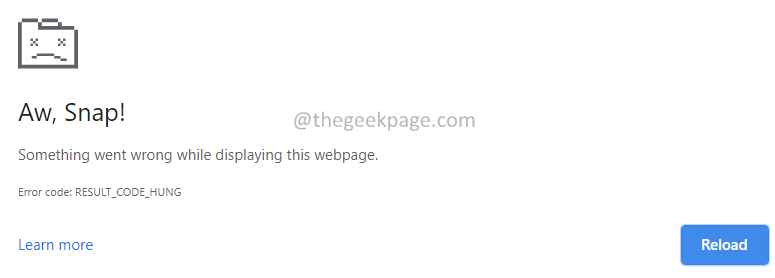
גורמים פוטנציאליים לראות שגיאה זו הם:
- תקלות ברשת הגורמות לקישוריות לא יציבה.
- הרחבות המפריעות לפעולת הדפדפן.
- אתרים המכילים את הקוד שלא ניתן להרכיב על ידי הדפדפן.
אם אתה רואה שגיאה זו ותוהה כיצד לתקן אותה, אל תדאג. במדריך זה, רשמנו כמה תיקונים שיכולים לעזור לך לפתור את שגיאת הדפדפן באמצעות קוד השגיאה RESULT_CODE_HUNG. אנא נסה את התיקונים באותו סדר כפי שצוין להלן.
תוכן העניינים
תיקון 1: ודא שהחיבור שלך פועל ויציב
לפעמים, שגיאה זו נתפסת מכיוון שאין קישוריות תקינה. לפני שתמשיך עם התיקונים האחרים, בדוק אם חיבור האינטרנט שלך פועל ויציב. אם אתה רואה שהחיבור אינו יציב, נסה לעבור מחיבור אלחוטי לחיבור קווי.
תיקון 2: טען מחדש את הכרטיסייה
התיקון הפשוט הזה עזר לכמה מהמשתמשים המושפעים.
שלב 1: לחץ על כפתור טען מחדש הממוקם ליד שורת החיפוש כפי שמוצג להלן.
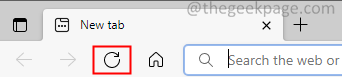
נסה לטעון מחדש את כל הכרטיסיות שמציגות את השגיאה הזו.
תיקון 3: נקה נתוני גלישה מהדפדפן
שלב 1: פתח את דפדפן Edge.
שלב 2: בסרגל החיפוש הממוקם בחלק העליון, הקלד את הפקודה למטה
edge://settings/clearBrowserData

שלב 3: בחלון המוקפץ המופיע, מהתפריט הנפתח של טווח הזמן בחר כל הזמן.
שלב 4: בדוק את קובצי Cookie ונתוני אתר אחרים אוֹפְּצִיָה.
שלב 5: בדוק את תמונות וקבצים בקובץ שמור אוֹפְּצִיָה.
שלב 6: לבסוף, לחץ על נקי עכשיו לַחְצָן.
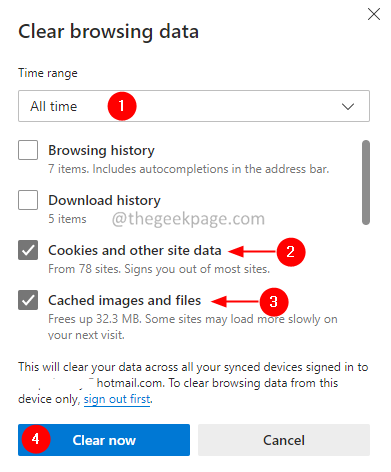
תבדוק אם זה עוזר. אם לא נסה את התיקון הבא.
תיקון 4: עדכן את הדפדפן שלך
זה היה באג בחלק מהגרסאות של Edge והוא תוקן בגרסאות האחרונות. משתמשים רבים שהושפעו דיווחו שהם הצליחו לתקן בעיה זו על ידי עדכון דפדפן Edge למבנה אחרון.
שלב 1: פתח את דפדפן Edge.
שלב 2: בסרגל החיפוש הממוקם בחלק העליון, הזן את הפקודה שלהלן:
edge://settings/help
שלב 3: אם אתה רואה ש- Microsoft Edge מעודכן. המשמעות היא שהדפדפן מעודכן.
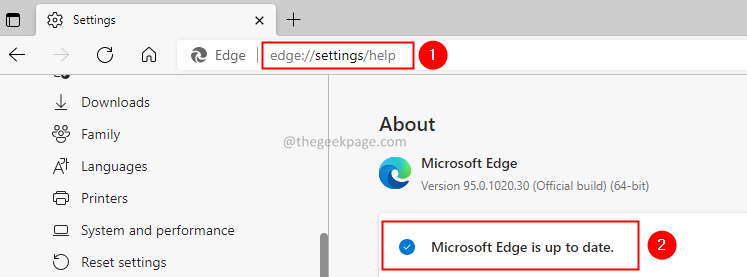
שלב 4: כאשר הדפדפן אינו מעודכן, במקום הודעת Microsoft Edge הוא מעודכן, תראה הודעה המציינת עדכון זמין.
שלב 5: לחץ על כפתור הורד והתחל בהתקנה.
תיקון 5: שנה את שרת ה-DNS
שלב 1: פתח הפעל דיאלוג באמצעות Win+R.
שלב 2: הקלד ncpa.cpl ופגע להיכנס.

שלב 3: בחלון שמופיע, לחץ לחיצה ימנית על שלך מתאם רשת.
שלב 4: בחר נכסים.
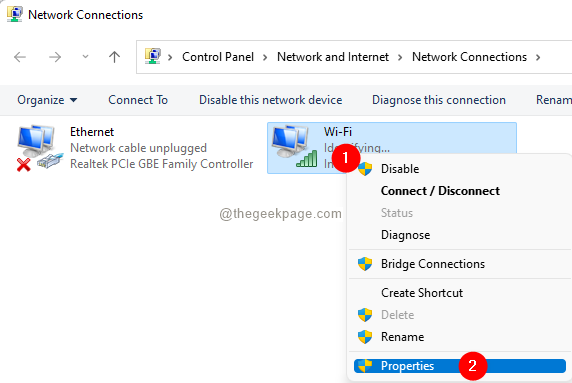
שלב 5: בחלון המאפיינים שנפתח, לחץ פעמיים על פרוטוקול אינטרנט גרסה 4 (TCP/IPv6).
שלב 6: ב- מאפייני פרוטוקול אינטרנט גרסה 4(TCP/IPv6). חלון, ודא שאתה ב- לשונית כללית.
שלב 7: לחץ על השתמש בכתובות שרת ה-DNS הבאות.
שלב 8: הזן את כתובת שרת ה-DNS הציבורי של Google.
כתובת DNS מועדפת: 8.8.8.8 כתובת DNS חלופית: 8.8.4.4
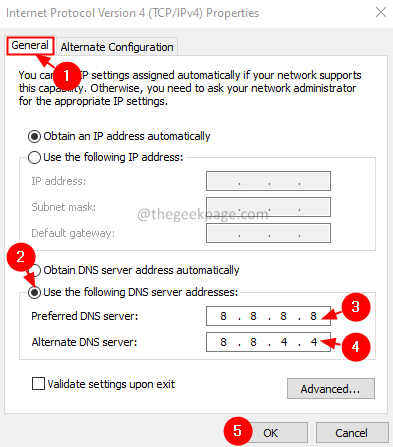
שלב 9: סגור ופתח מחדש את דפדפן Edge.
תיקון 6: בדוק אם תוסף דפדפן כלשהו גורם לבעיה
שלב 1: פתח את דפדפן Edge.
שלב 2: בפינה השמאלית העליונה של החלון, לחץ על התפריט (שלוש נקודות)
שלב 3: בחר את חלון InPrivate חדש.
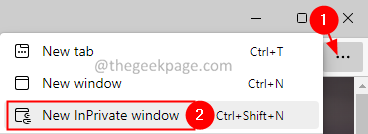
שלב 4: בחלון הפרטי שנפתח, הקלד את הפקודה למטה בסרגל החיפוש הממוקם בחלק העליון.
edge://extensions/
שלב 5: תוכל לראות את רשימת ההרחבות המותקנות בדפדפן.
שלב 6: כבה שלוחה אחת בכל פעם. אתה יכול לעשות זאת על ידי החלפת החלפת הכפתור שליד התוסף.
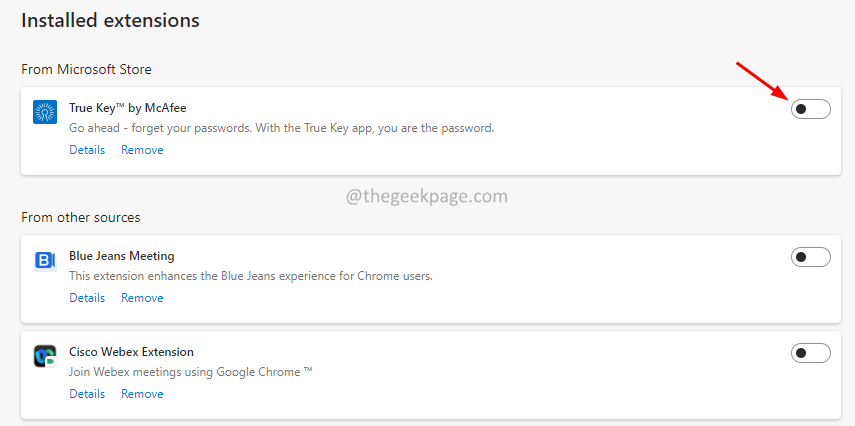
שלב 7: בדוק אם הבעיה נפתרה. אם כיבוי הרחבה עזר, זה אומר שההרחבה היא האשם.
שלב 8: כדי לתקן את הבעיה, הסר את התוסף מ-Edge. פשוט, לחץ על האפשרות הסר כפי שמוצג להלן.
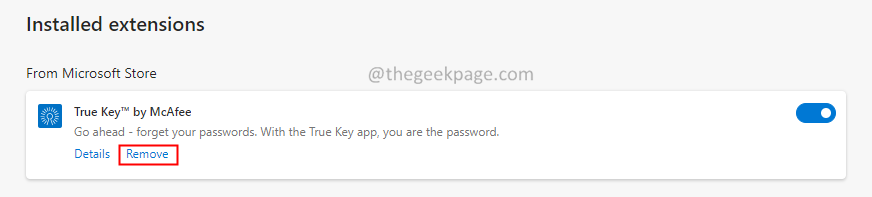
תיקון 7: הסר את ההתקנה של חבילת האבטחה של צד שלישי
ידוע כי חבילות אבטחה של צד שלישי כמו Nortan, MalwareBytes גורמות לשגיאה זו. אם אתה מבחין בשגיאה לאחר עדכון כלשהו, ייתכן שהסיבה לכך היא חבילות האבטחה הללו.
שלב 1: החזק את הכפתורים Windows+r יַחַד.
שלב 2: בחלון ההפעלה, הקלד appwiz.cpl, ולחץ על מקש אנטר.

שלב 3: בחלון התוכניות והתכונות שנפתח, אתר את חבילת האבטחה של צד שלישי.לחץ עליו באמצעות לחצן העכבר הימני ובחר הסר את ההתקנה.
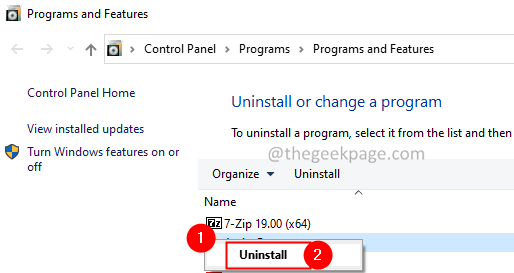
שלב 4: בצע את ההוראות ביסודיות והשלם את תהליך הסרת ההתקנה.
תיקון 8: אפס את הגדרות הדפדפן
שלב 1: פתח את דפדפן Edge.
שלב 2: בסרגל החיפוש הממוקם בחלק העליון, הקלד את הפקודה למטה
edge://settings/resetProfileSettings

שלב 3: בחלון הקופץ שמופיע, לחץ על כפתור איפוס כפי שמוצג להלן.
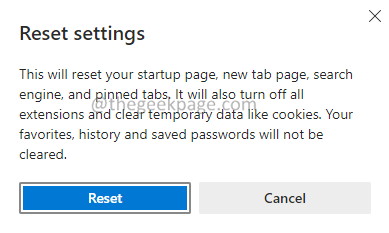
אני מקווה שזה אמור לפתור את הבעיה.
תיקון 9: השתמש בדפדפן אחר
אם אף אחד מהתיקונים שהוזכרו לעיל לא עובד, נסה להשתמש בדפדפנים אחרים כמו Chrome, Firefox וכו' כדי להיפטר מהבעיה הזו.
זה הכל. אנו מקווים שמאמר זה היה אינפורמטיבי. אנא הגיבו והודיעו לנו על התיקון שעזר לכם לפתור את השגיאה RESULT_CODE_HUNG.
תודה שקראת.


